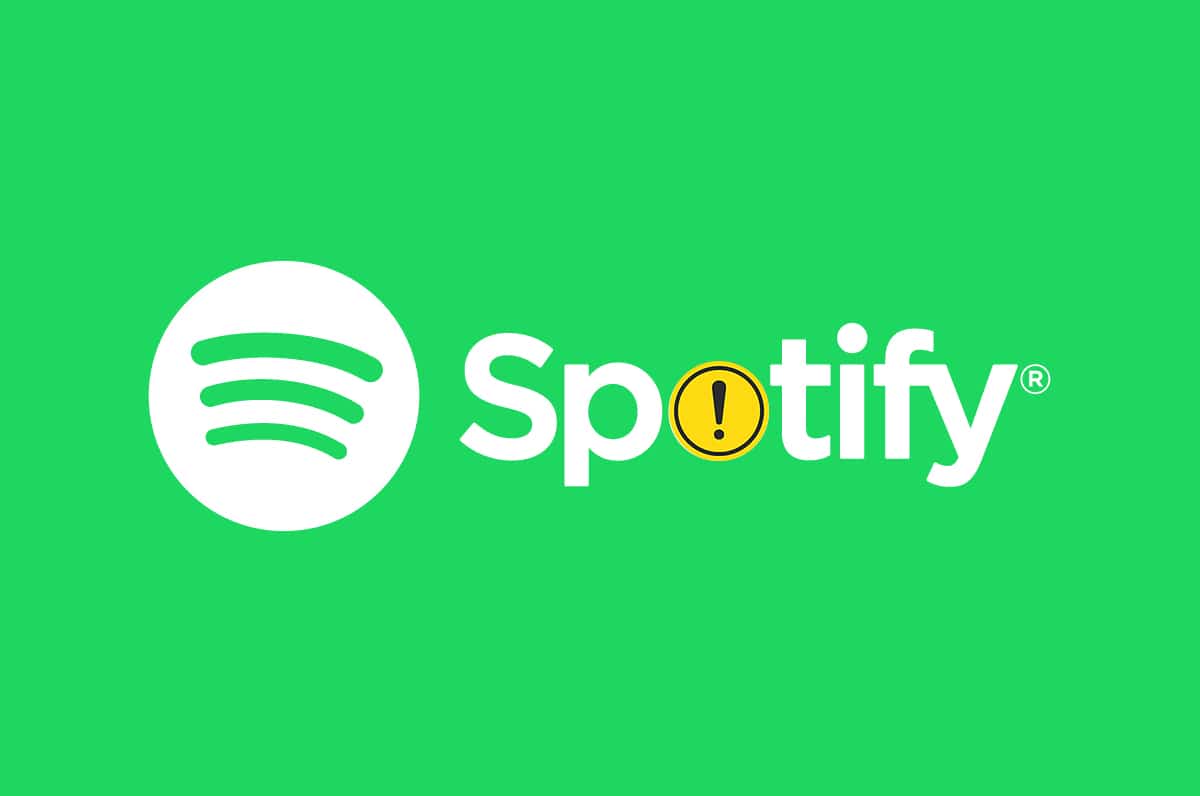Исправление того, что Spotify не открывается в Windows 10
Опубликовано: 2021-10-21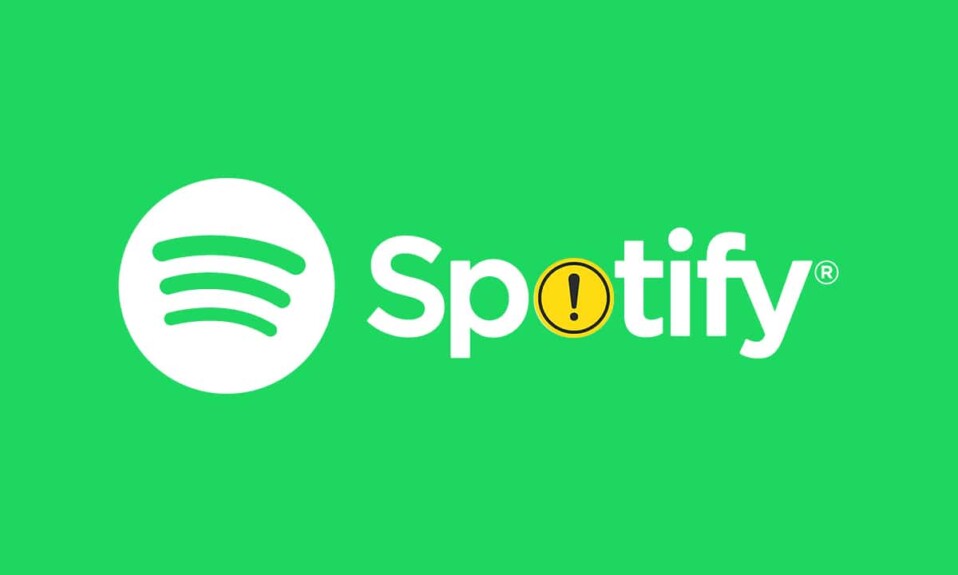
Spotify — это популярная платформа для потоковой передачи музыки, которая доступна на многих основных платформах, таких как Windows, macOS, Android, iOS и Linux. Spotify предоставляет свои услуги по всему миру с целью выйти на рынок 178 стран к 2021 году. Spotify служит не только приложением для потоковой передачи музыки, но и платформой для подкастов с бесплатными и премиальными планами на выбор. Около 365 миллионов пользователей ежемесячно предпочитают это приложение для потоковой передачи музыки. Но некоторые пользователи столкнулись с трудностями, когда Spotify заявили, что Spotify не открывается на их устройствах. Итак, сегодня мы собираемся изучить причины, стоящие за этим, и как решить, что Spotify не открывается на ПК с Windows 10 и телефонах Android.
Содержание
- Как исправить, что Spotify не открывается в Windows 10
- Почему Spotify не открывается?
- Способ 1: перезапустите Spotify
- Способ 2: Запуск от имени администратора
- Способ 3: отключить Spotify из автозагрузки
- Способ 4. Устранение неполадок с приложениями Магазина Windows
- Способ 5: отключить аппаратное ускорение
- Способ 6: разрешить Spotify через брандмауэр Windows
- Способ 7: разрешить Spotify через антивирусный брандмауэр
- Способ 8: обновить Spotify
- Способ 9: обновить Windows
- Метод 10: переустановите Spotify
- Исправление того, что Spotify не открывается на устройствах Android
- Способ 1: перезагрузить Android-устройство
- Способ 2: очистить кэш телефона
- Способ 3: переключиться на другую сеть
- Способ 4: Разрешить необходимые разрешения
- Способ 5: войти в систему с другой учетной записью
- Способ 6: переустановите приложение Spotify
- Связаться со службой поддержки Spotify
Как исправить, что Spotify не открывается в Windows 10
Почему Spotify не открывается?
Spotify может испытывать трудности при работе в Windows по многим причинам:
- Поврежденное или устаревшее приложение Spotify
- Ожидание обновления Windows
- Отсутствие надлежащих разрешений
- Устаревшие драйверы
- Проблема с автозапуском
- Ограничительные настройки брандмауэра и антивируса Windows
В следующих разделах мы рассмотрим способы исправления того, как Spotify не открывается на ПК с Windows 10 и смартфонах Android.
Способ 1: перезапустите Spotify
Перезапуск Spotify может помочь исправить то, что Spotify не открывается спереди, но в фоновом режиме выполняются процессы. Чтобы перезапустить Spotify:
1. Нажмите одновременно клавиши Ctrl + Shift + Esc , чтобы открыть диспетчер задач .
2. На вкладке « Процессы » найдите процесс Spotify и щелкните его правой кнопкой мыши.
3. Нажмите Завершить задачу , как показано ниже.
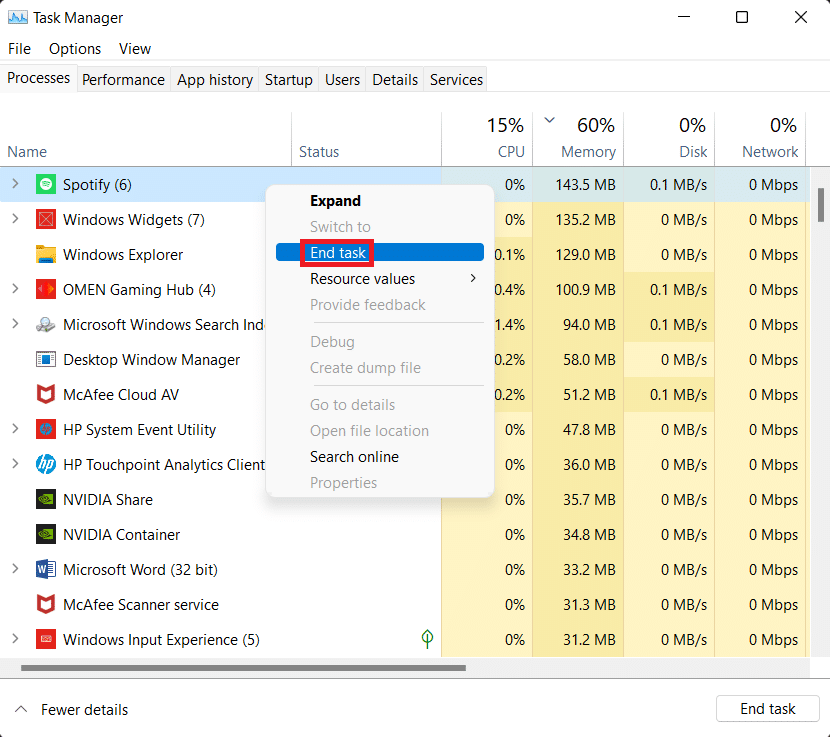
4. Теперь перезапустите Spotify и наслаждайтесь.
Способ 2: Запуск от имени администратора
Spotify может не иметь необходимых разрешений, что приводит к его ненормальному поведению. Запуск его от имени администратора может помочь решить проблему, когда Spotify не открывается в Windows 10. Выполните следующие действия, чтобы запустить Spotify от имени администратора:
1. Нажмите клавишу Windows и введите Spotify .
2. Нажмите « Запуск от имени администратора» в результатах поиска.

3. Нажмите « Да » в окне контроля учетных записей для подтверждения.
Способ 3: отключить Spotify из автозагрузки
Некоторые пользователи исправили проблему, запретив запуск Spotify вместе с загрузкой Windows 10 следующим образом:
1. Запустите диспетчер задач , как вы это делали ранее.
2. Перейдите на вкладку « Автозагрузка » в окне «Диспетчер задач». Здесь вы найдете множество названий программ, которые либо включены, либо отключены от запуска при загрузке.
3. Щелкните правой кнопкой мыши Spotify и выберите « Отключить », как показано ниже.
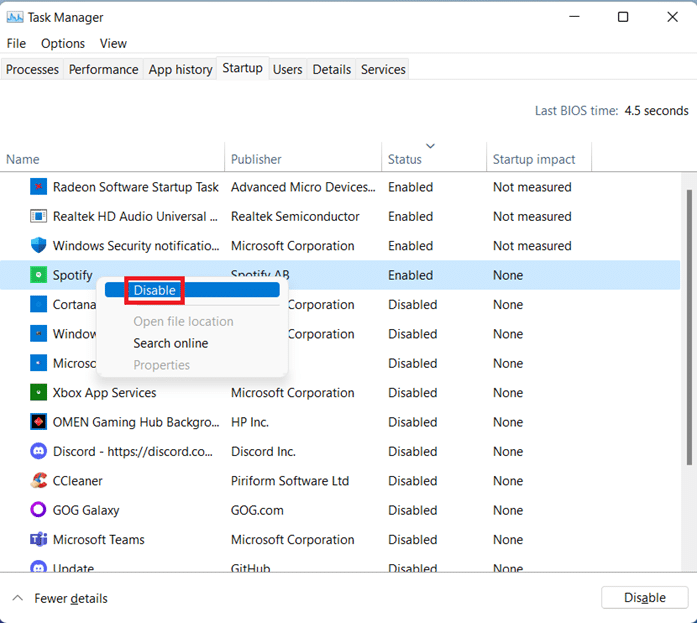
4. Перезагрузите компьютер и запустите Spotify.
Читайте также: Как исправить неработающий поиск Spotify
Способ 4. Устранение неполадок с приложениями Магазина Windows
Если вы используете приложение Spotify Music из Магазина Windows, устранение неполадок приложений Магазина Windows может решить проблему, при которой Spotify не открывается в Windows 10. Для этого выполните указанные шаги:
1. Нажмите одновременно клавиши Windows + I , чтобы открыть Настройки .
2. Нажмите «Обновление и безопасность ».
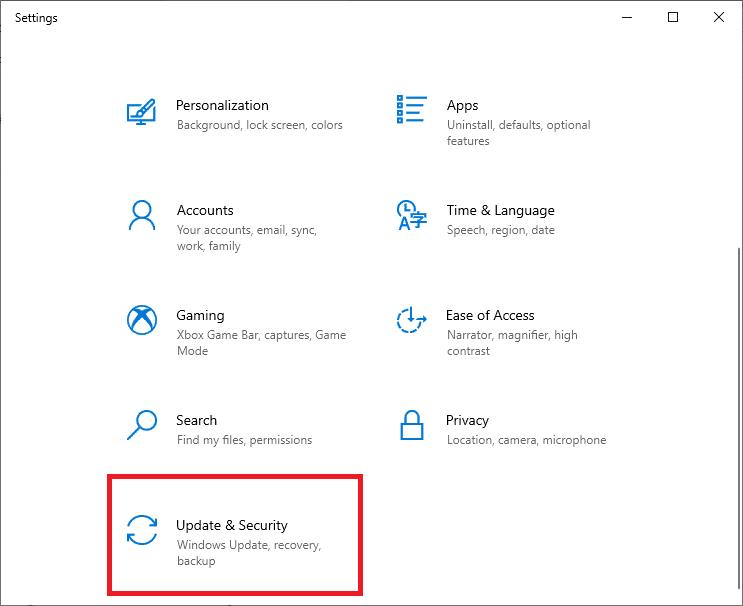
3. Выберите « Устранение неполадок» на левой панели.
4. Прокрутите вниз, выберите « Приложения Магазина Windows » и нажмите «Запустить средство устранения неполадок» .
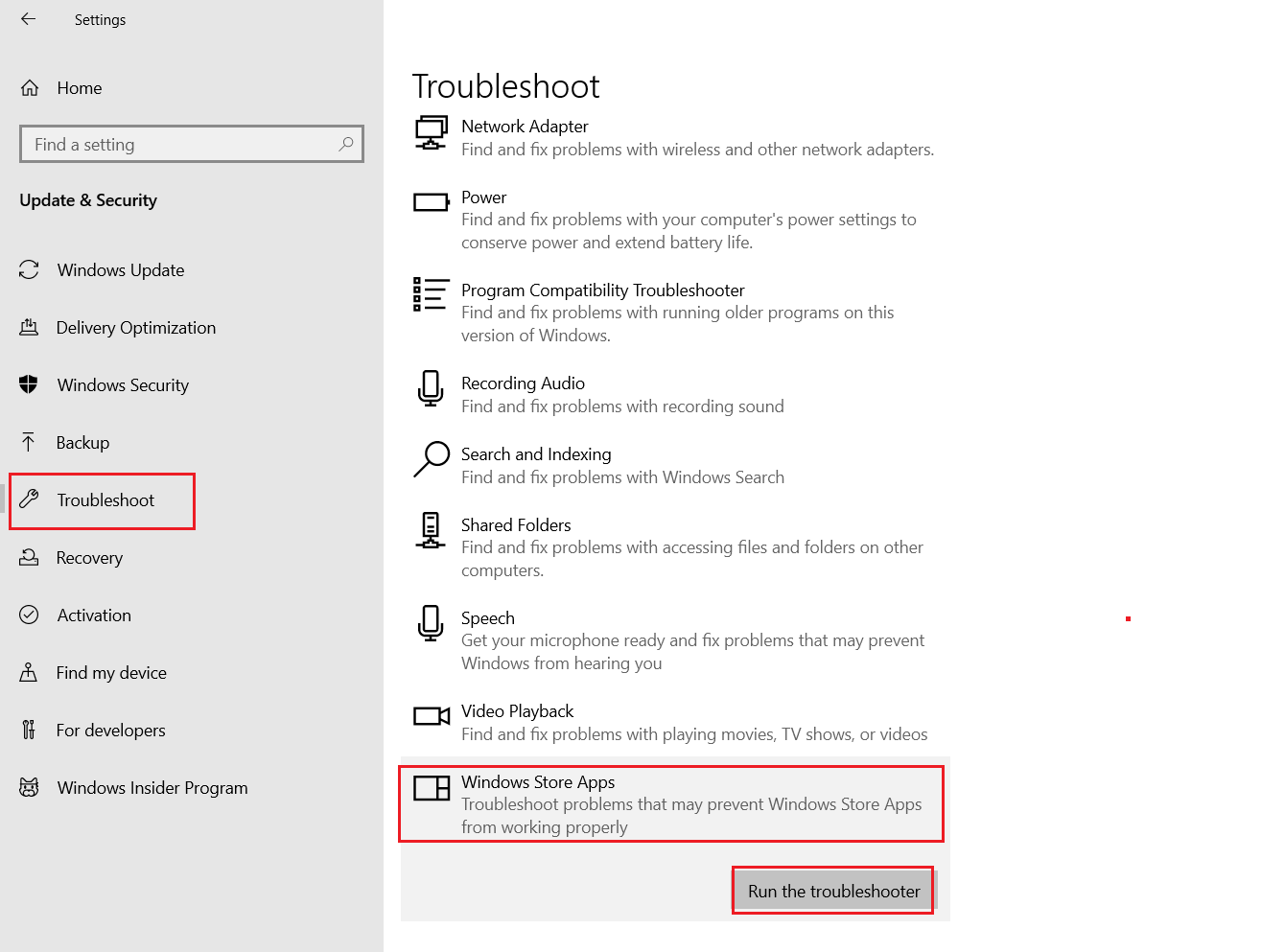
Средство устранения неполадок Windows автоматически сканирует и устраняет проблемы, связанные с приложениями Магазина Windows .
5. Наконец, перезагрузите компьютер с Windows 10.
Способ 5: отключить аппаратное ускорение
Spotify использует аппаратное ускорение, чтобы дать слушателю лучшее впечатление от аппаратного обеспечения, доступного на вашем ПК с Windows 10. Но старое или устаревшее оборудование может создать проблемы для Spotify. Чтобы исправить это, выполните следующие действия:
1. Запустите приложение Spotify .
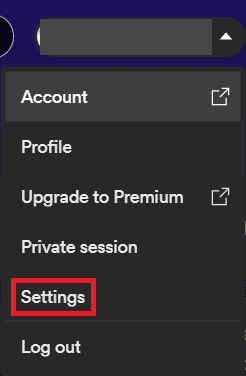
2. Перейдите в свой профиль и нажмите « Настройки».
3. Затем прокрутите вниз и нажмите Показать дополнительные настройки , как выделено.
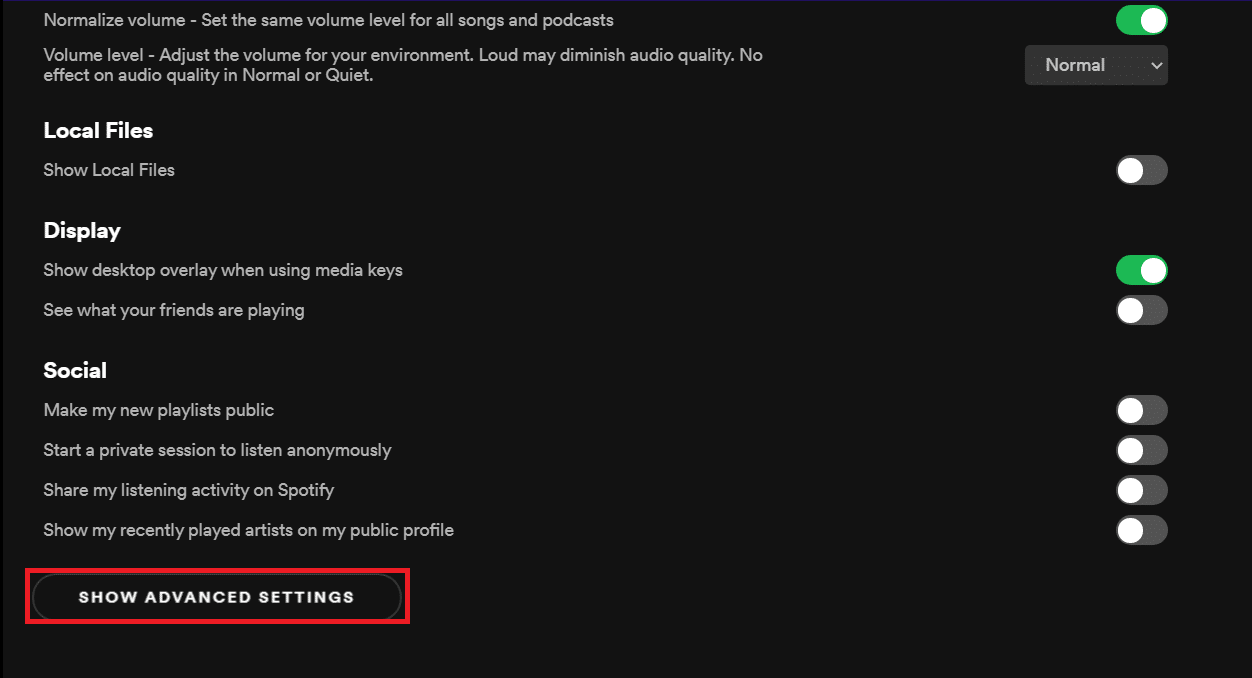
4. В разделе «Совместимость » отключите параметр «Включить аппаратное ускорение ».

5. Перезапустите приложение сейчас. Теперь вы не должны сталкиваться с какими-либо проблемами.
Читайте также: Как исправить, что Spotify Web Player не воспроизводится
Способ 6: разрешить Spotify через брандмауэр Windows
Антивирусное программное обеспечение может отключить интернет-соединение приложения, приняв его за вредоносное программное обеспечение, что приведет к тому, что Spotify не откроет проблему. Вы можете временно отключить антивирусную программу, чтобы выяснить, является ли она причиной вашего беспокойства или нет.
1. Введите и найдите Панель управления и нажмите на нее, как показано.
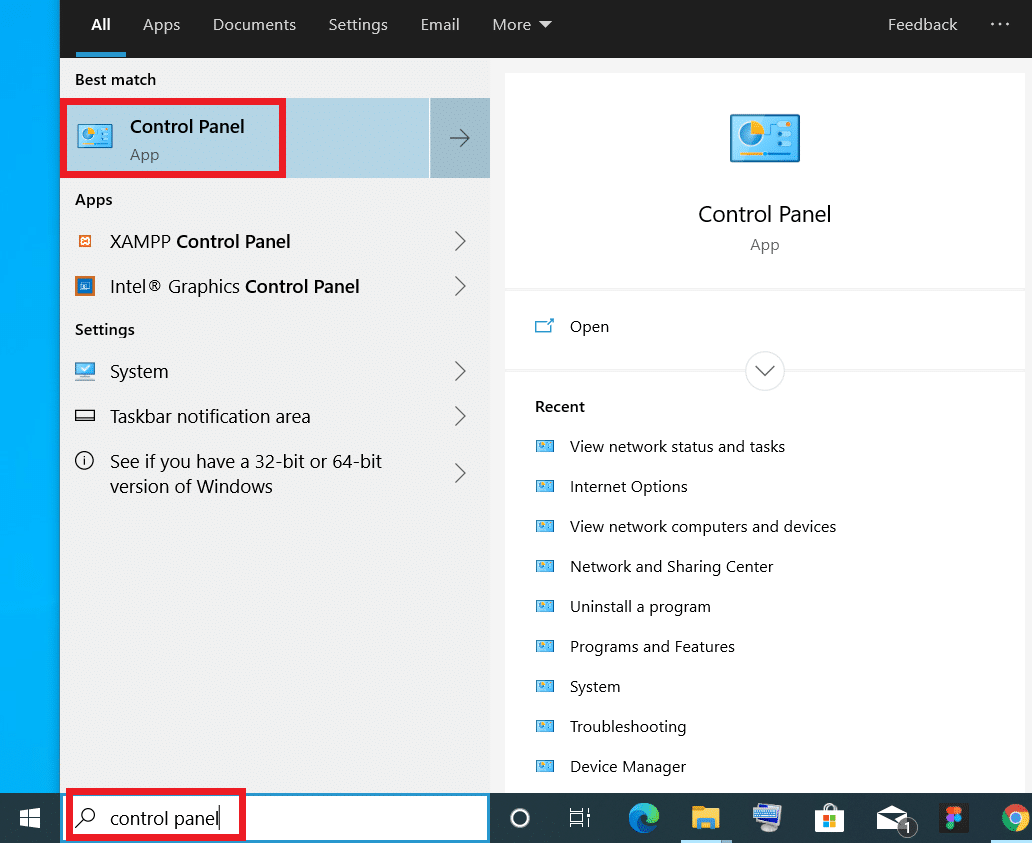
2. Установите «Просмотр по > категории » и нажмите « Система и безопасность », как показано на рисунке.
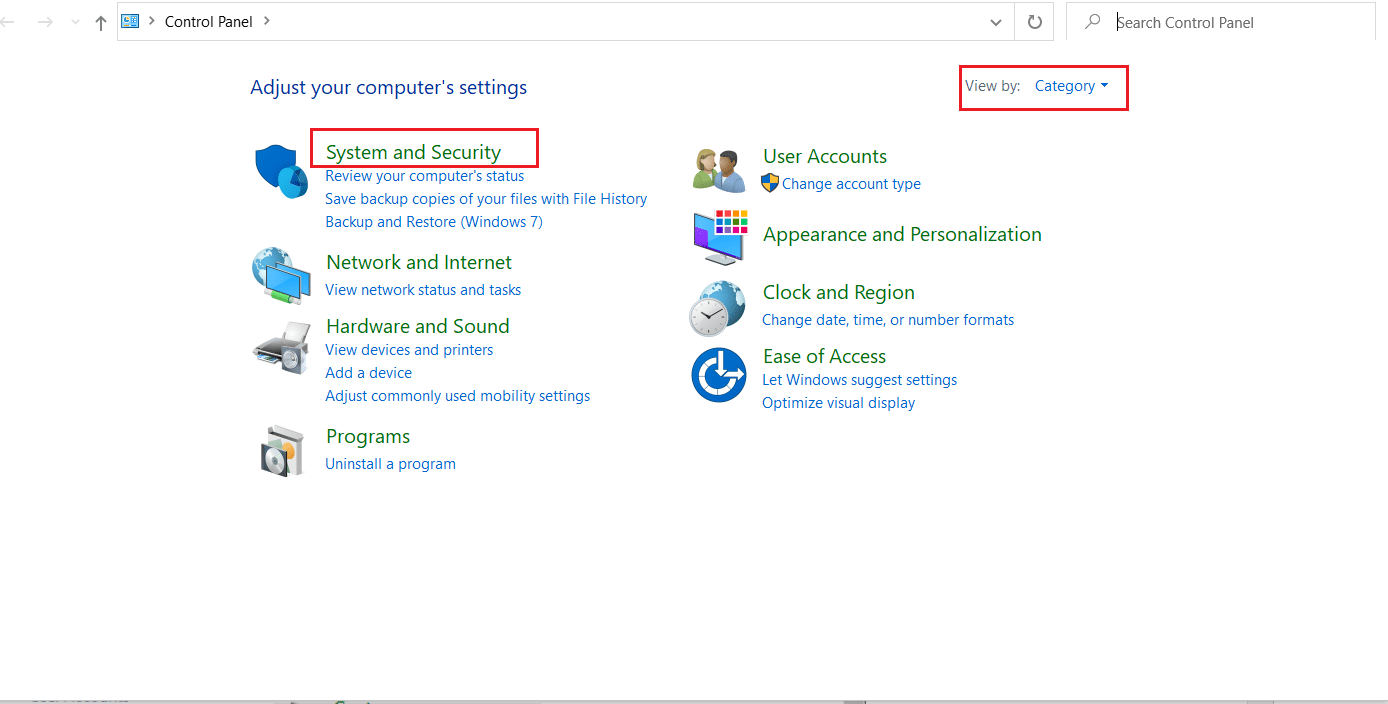
3. Здесь выберите Брандмауэр Защитника Windows .
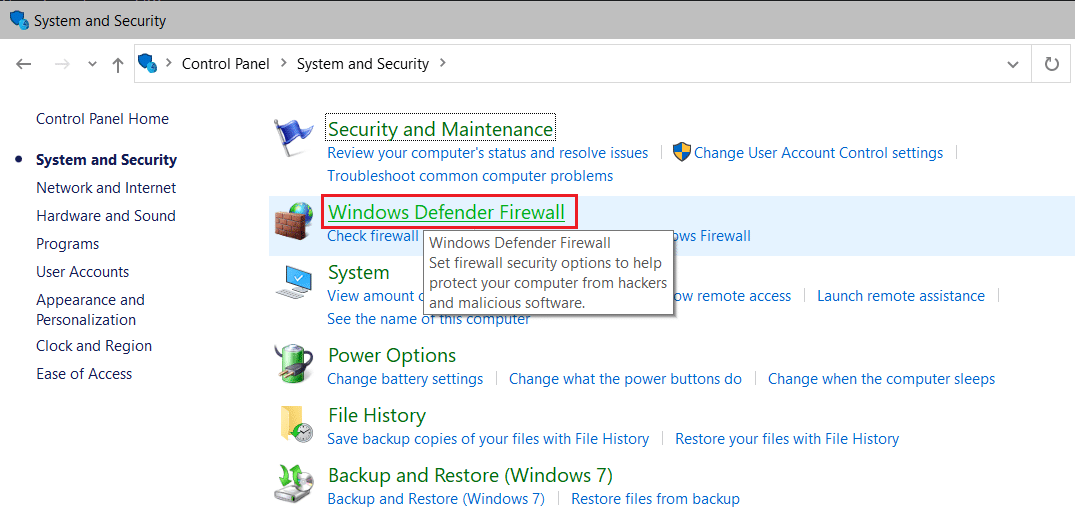
4. Нажмите Разрешить приложение или функцию через брандмауэр Защитника Windows на левой панели.
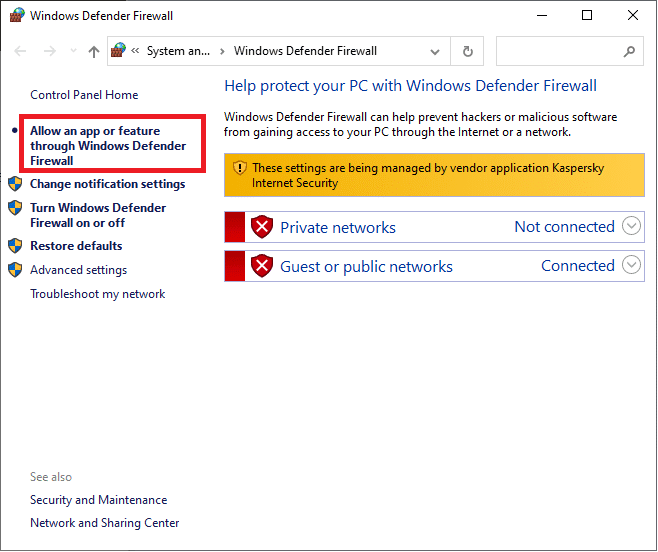
5. Теперь проверьте Spotify.exe в параметрах Private и Public , как показано ниже. Нажмите OK , чтобы сохранить изменения.
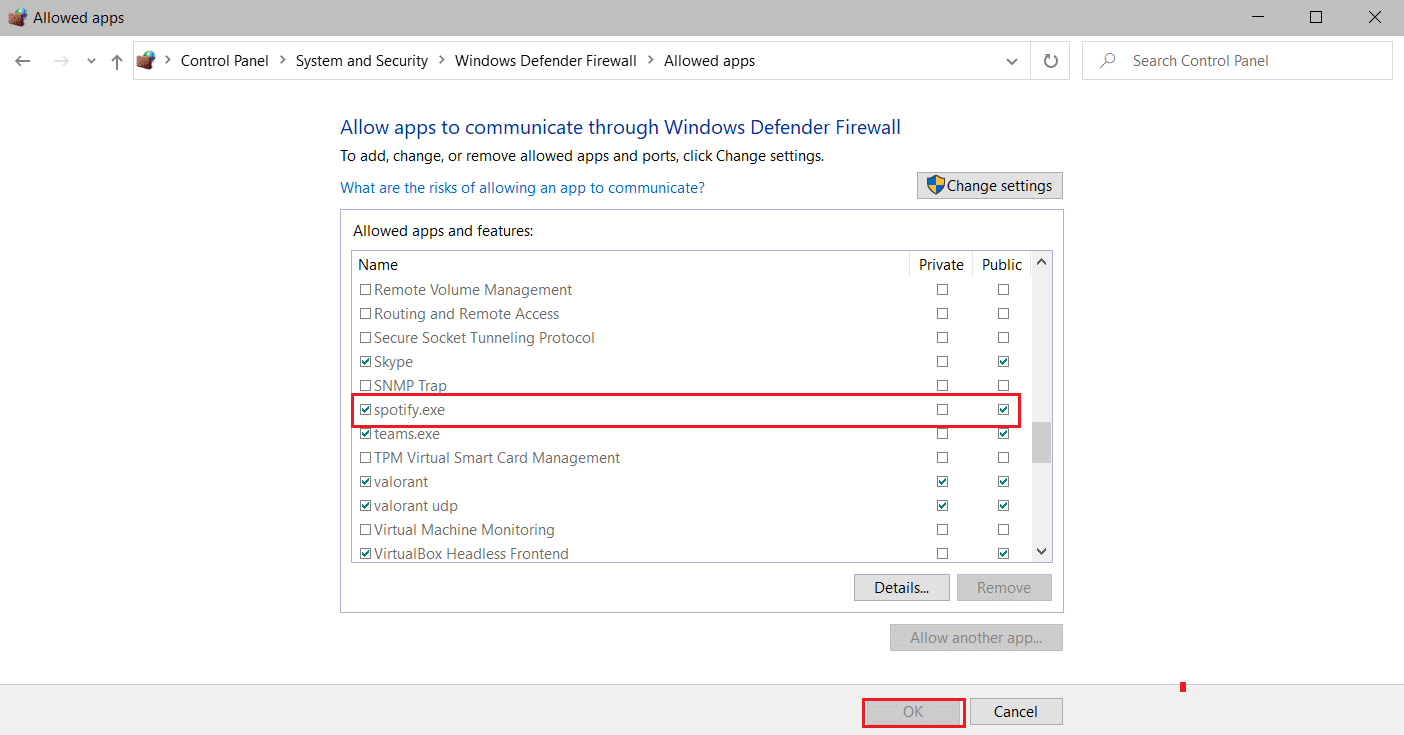
Способ 7: разрешить Spotify через антивирусный брандмауэр
Если вы используете стороннее антивирусное программное обеспечение, выполните указанные шаги, чтобы разрешить Spotify и исправить то, что Spotify не открывается при проблеме с Windows 10.
Примечание. Здесь мы показали McAfee Antivirus в качестве примера.
1. Откройте антивирусное программное обеспечение McAfee из поиска Windows или панели задач .
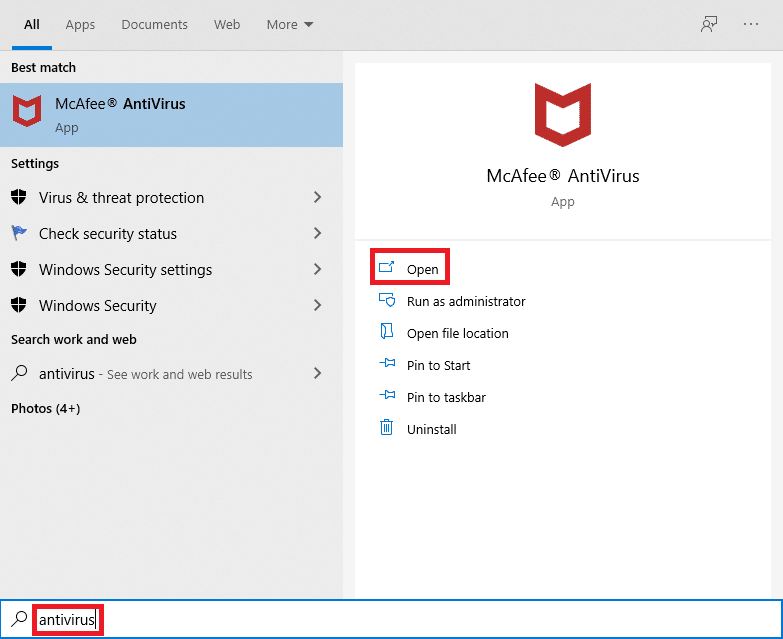
2. Перейдите в Настройки брандмауэра .
3. Нажмите « Выключить », чтобы временно отключить брандмауэр, как показано ниже.
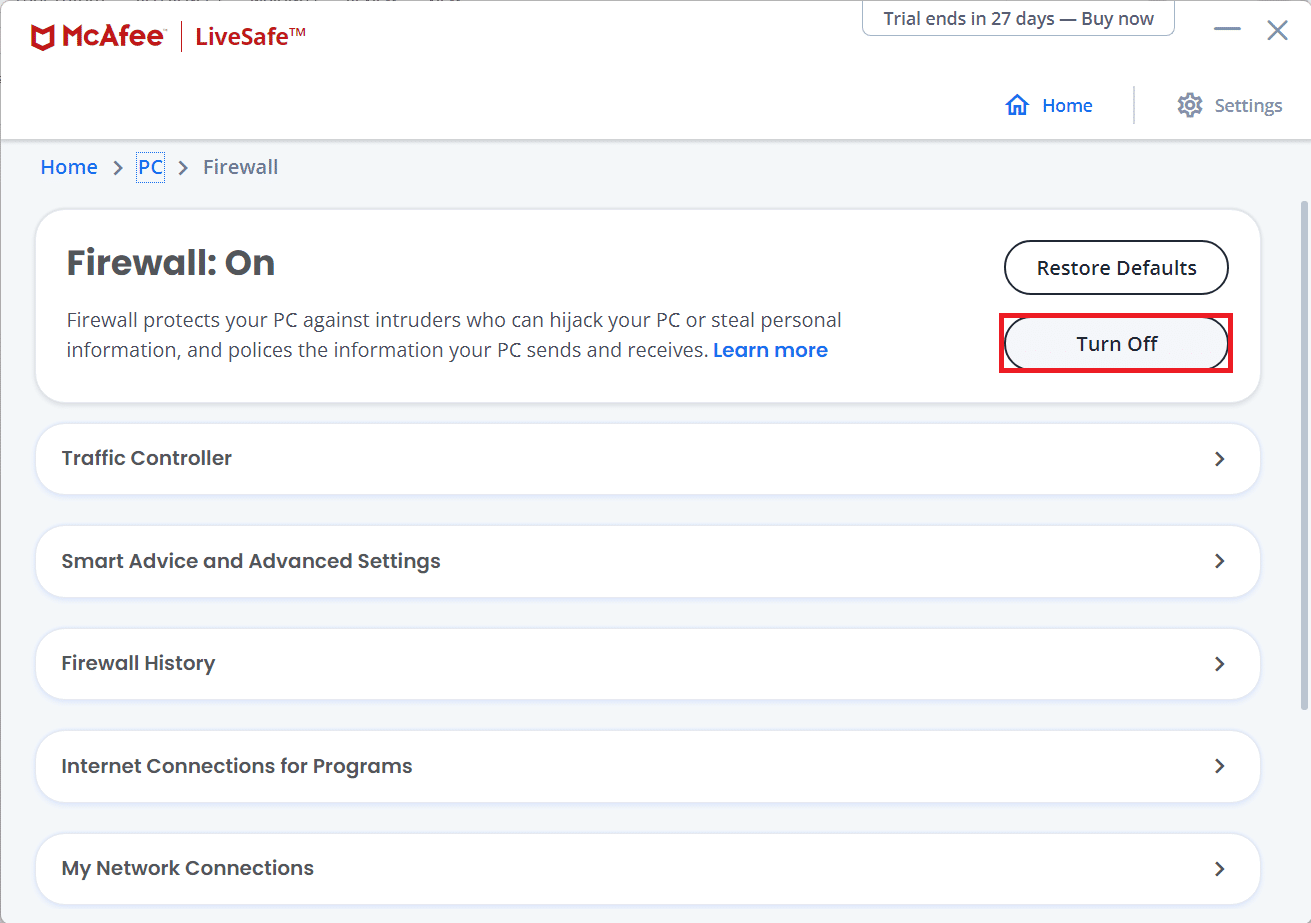
4. Вам может быть предложено выбрать период времени, в течение которого брандмауэр остается отключенным. Выберите предпочтительный вариант в раскрывающемся меню « Когда вы хотите возобновить работу брандмауэра », как показано на рисунке.
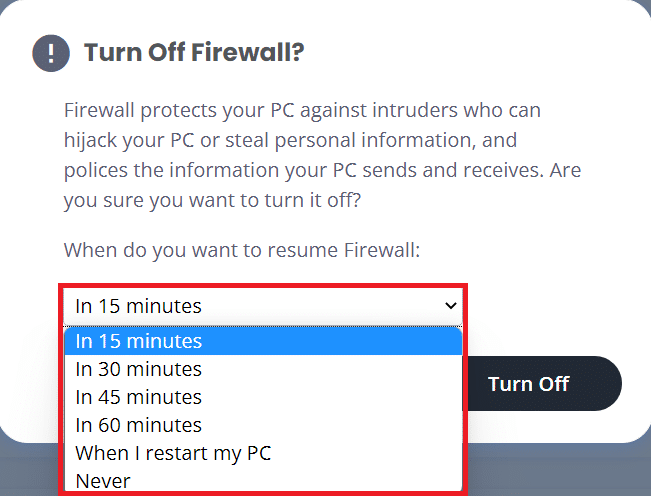
5. Перезапустите Spotify , чтобы проверить изменения.
Читайте также: Как исправить зависание обновления Avast в Windows 10
Способ 8: обновить Spotify
Если вы загрузили приложение Spotify из Магазина Microsoft, есть вероятность, что для Spotify ожидается обновление, а текущая установленная версия устарела. Это может быть причиной того, что Spotify не открывается на вашем ноутбуке или рабочем столе с Windows 10. Вот как обновить приложение Spotify Desktop:
1. Запустите приложение Spotify и щелкните трехточечный значок , как показано ниже.
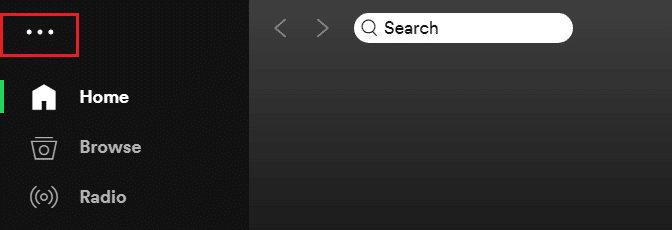

2. Здесь выберите « Справка» > «О Spotify» , чтобы открыть окно « О Spotify ».
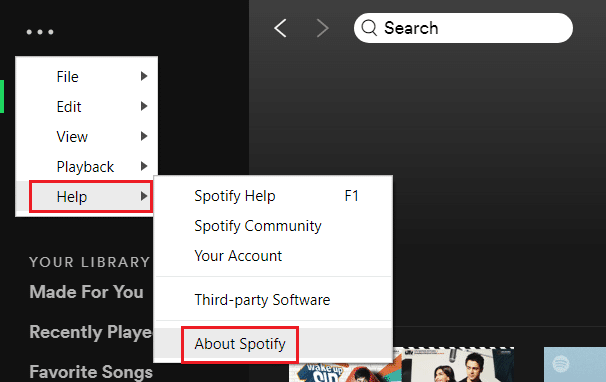
3. Вы получите сообщение о том , что доступна новая версия Spotify. Если вы это сделаете, нажмите кнопку « Нажмите здесь, чтобы загрузить », чтобы обновить его.
Примечание. Если вы не получили это сообщение, значит, вы уже используете последнюю версию Spotify.
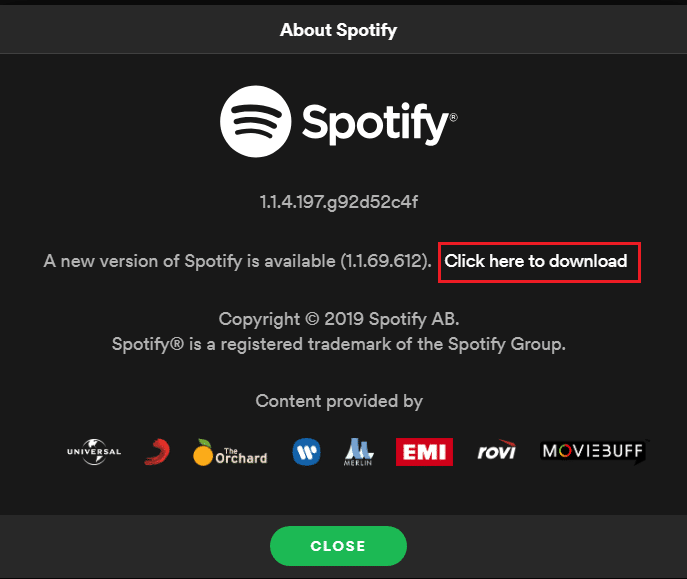
4. Spotify начнет загрузку новой версии Spotify… и установит ее автоматически.
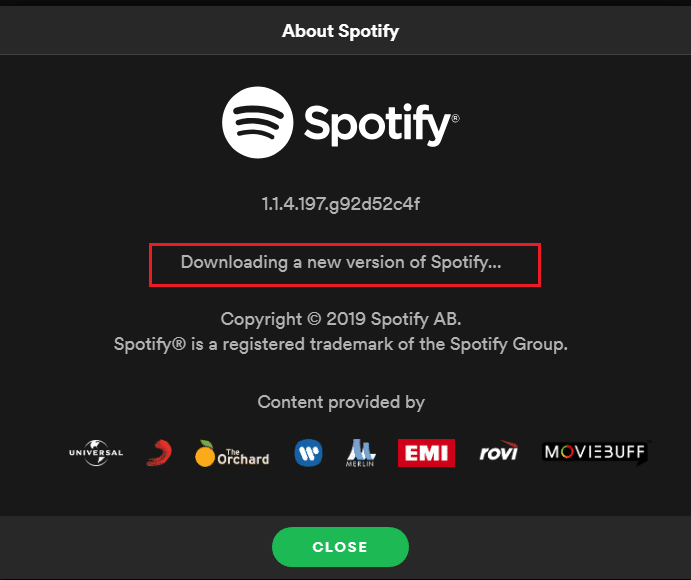
5. Перезапустите Spotify после завершения обновления.
Способ 9: обновить Windows
Иногда ожидающие обновления Windows могут привести к снижению стабильности системы, в результате чего программы не будут работать должным образом. Это может привести к тому, что Spotify не откроется в Windows 10.
1. Перейдите в « Настройки Windows» > «Обновление и безопасность », как показано на рисунке.
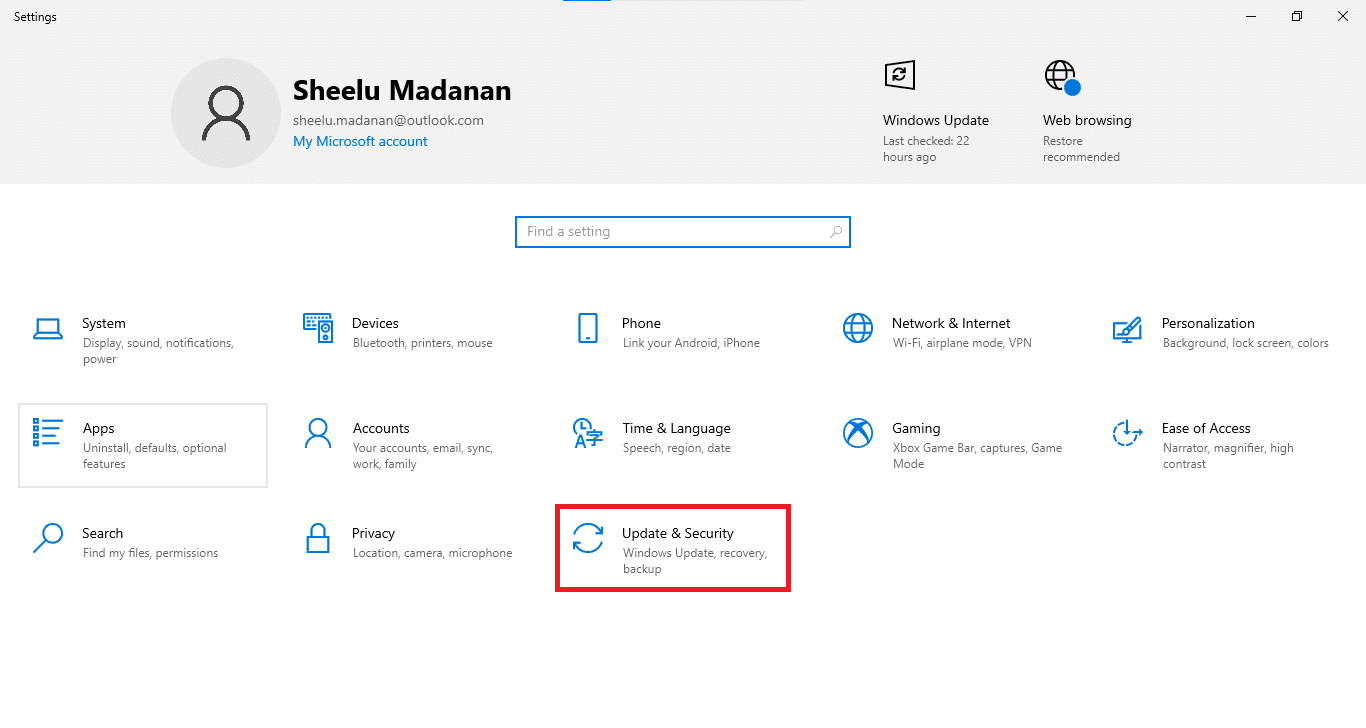
2. Здесь нажмите «Проверить наличие обновлений » в разделе « Центр обновления Windows ».
3. Загрузите и установите доступные обновления.
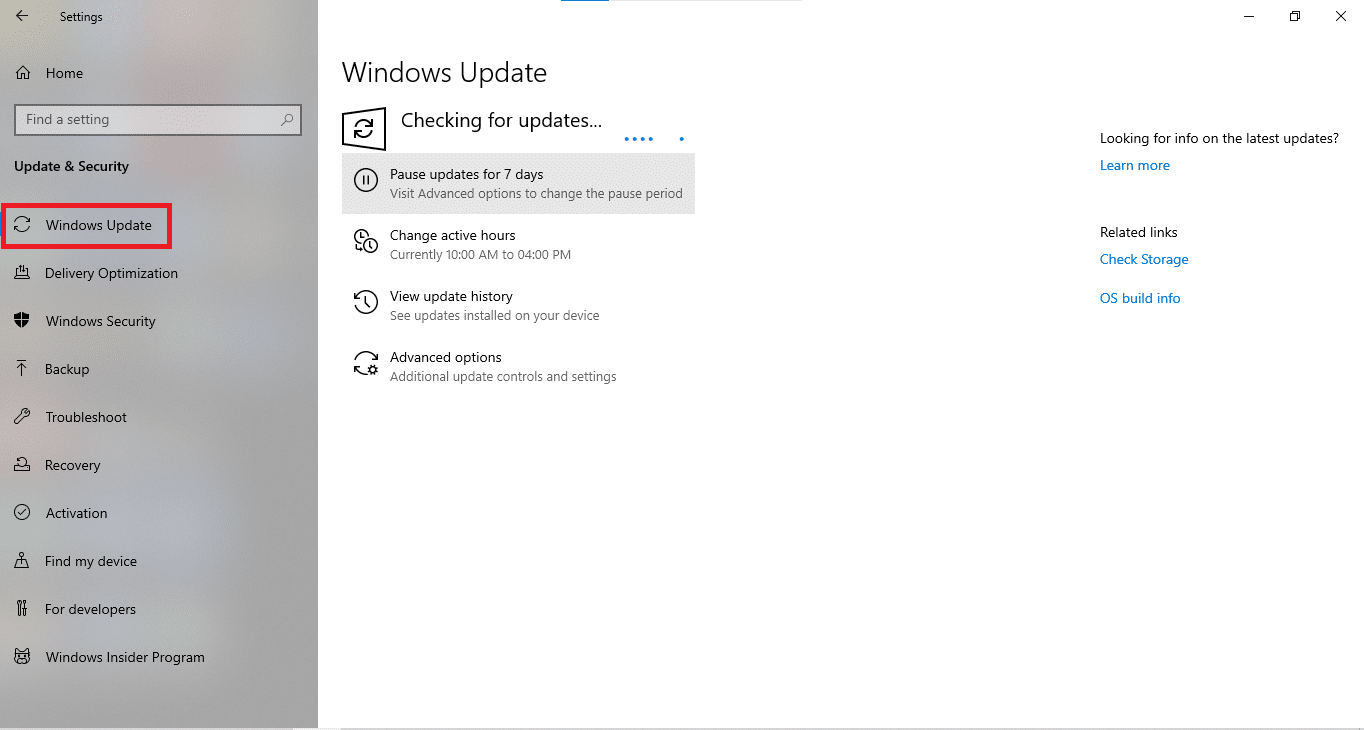
4. После завершения загрузки сохраните несохраненные данные и перезагрузите компьютер .
5. После перезагрузки откройте Spotify и наслаждайтесь прослушиванием музыки.
Читайте также: Как исправить отключение AirPods от iPhone
Метод 10: переустановите Spotify
Чистая установка может решить проблему, из-за которой Spotify не открывает проблему в Windows 10, очистив все и дав Spotify новый старт на вашем компьютере. Итак, выполните указанные шаги, чтобы переустановить Spotify.
1. Найдите « Установка и удаление программ» и нажмите « Открыть », как показано ниже.
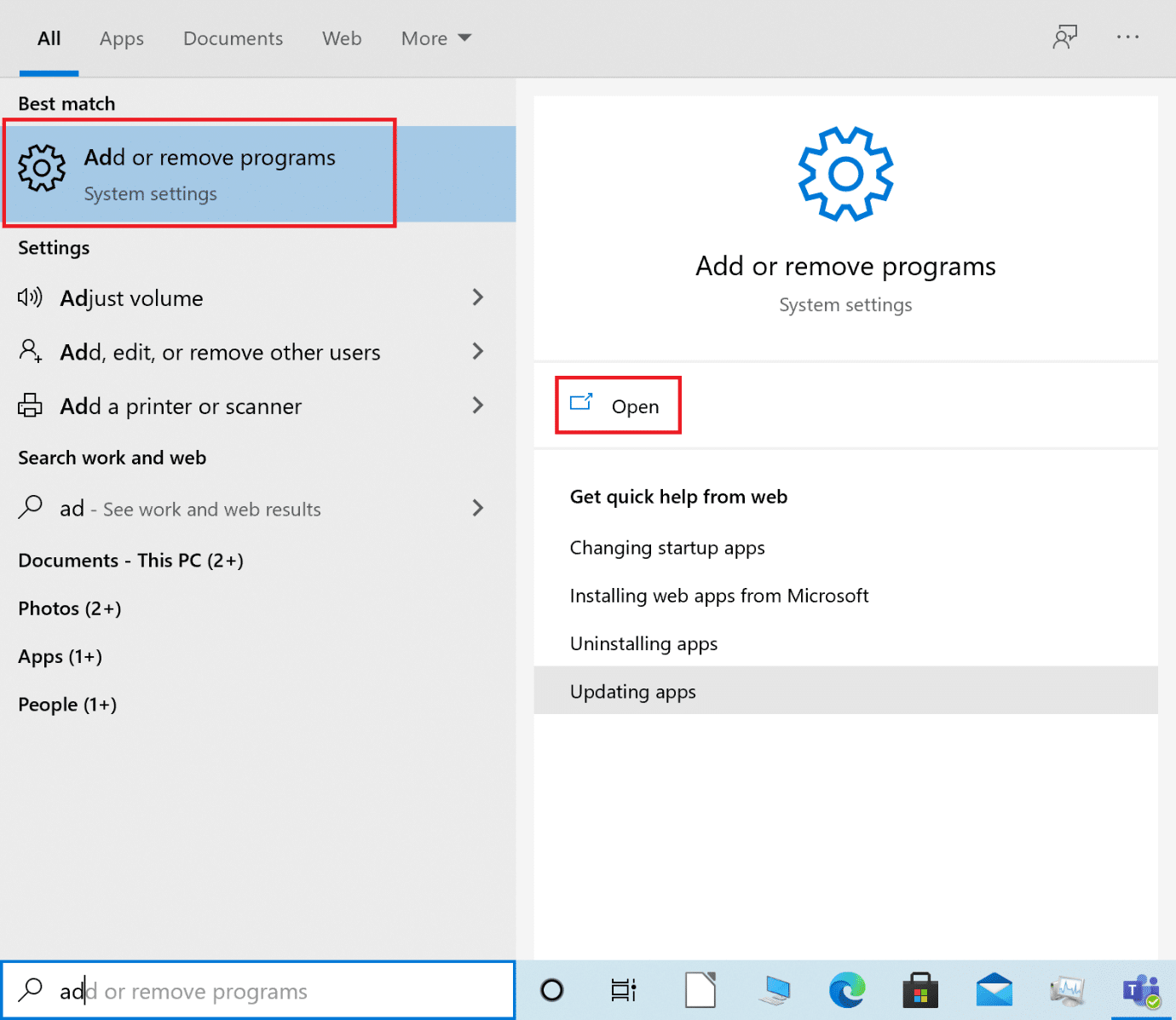
2. Здесь найдите Spotify и выберите его, как показано.
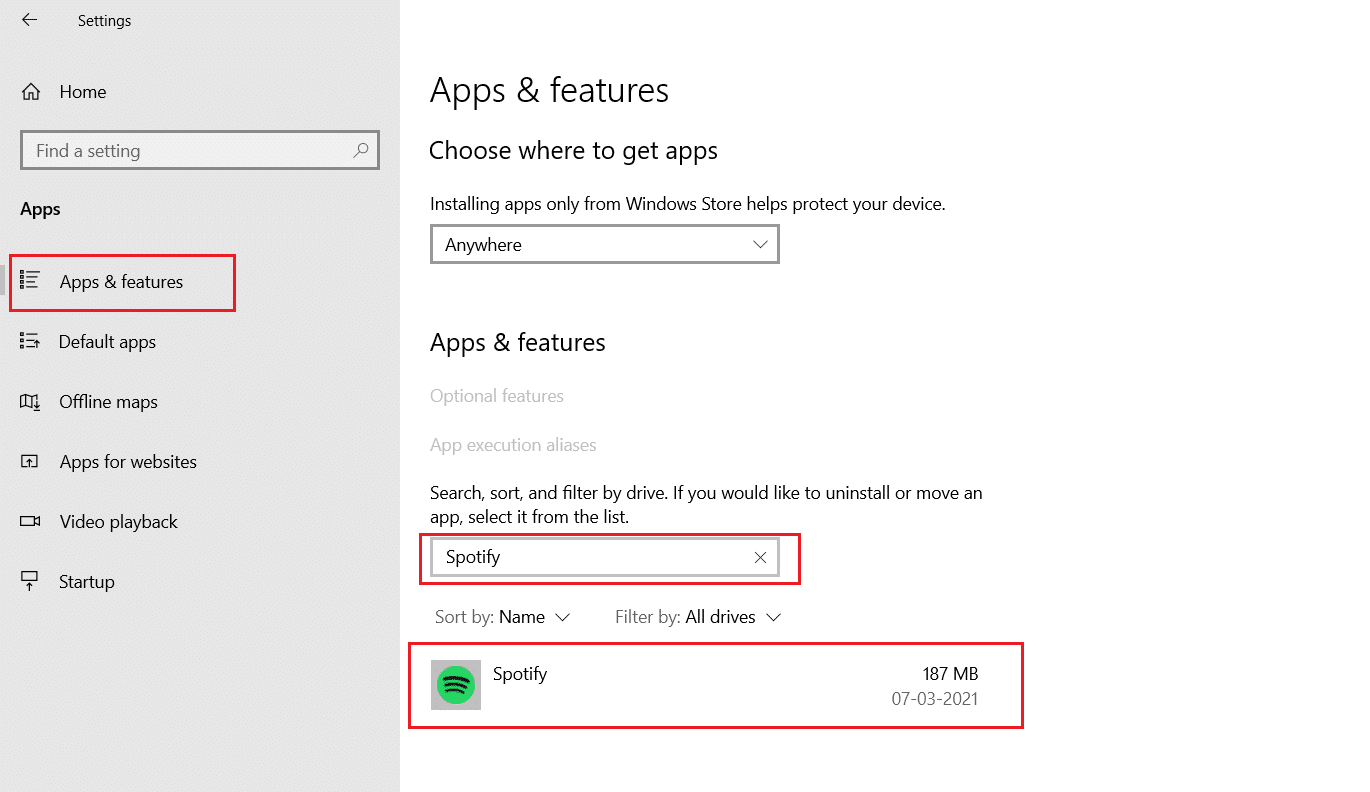
3. Нажмите кнопку « Удалить » и подтвердите « Удалить » во всплывающем окне, как показано ниже.
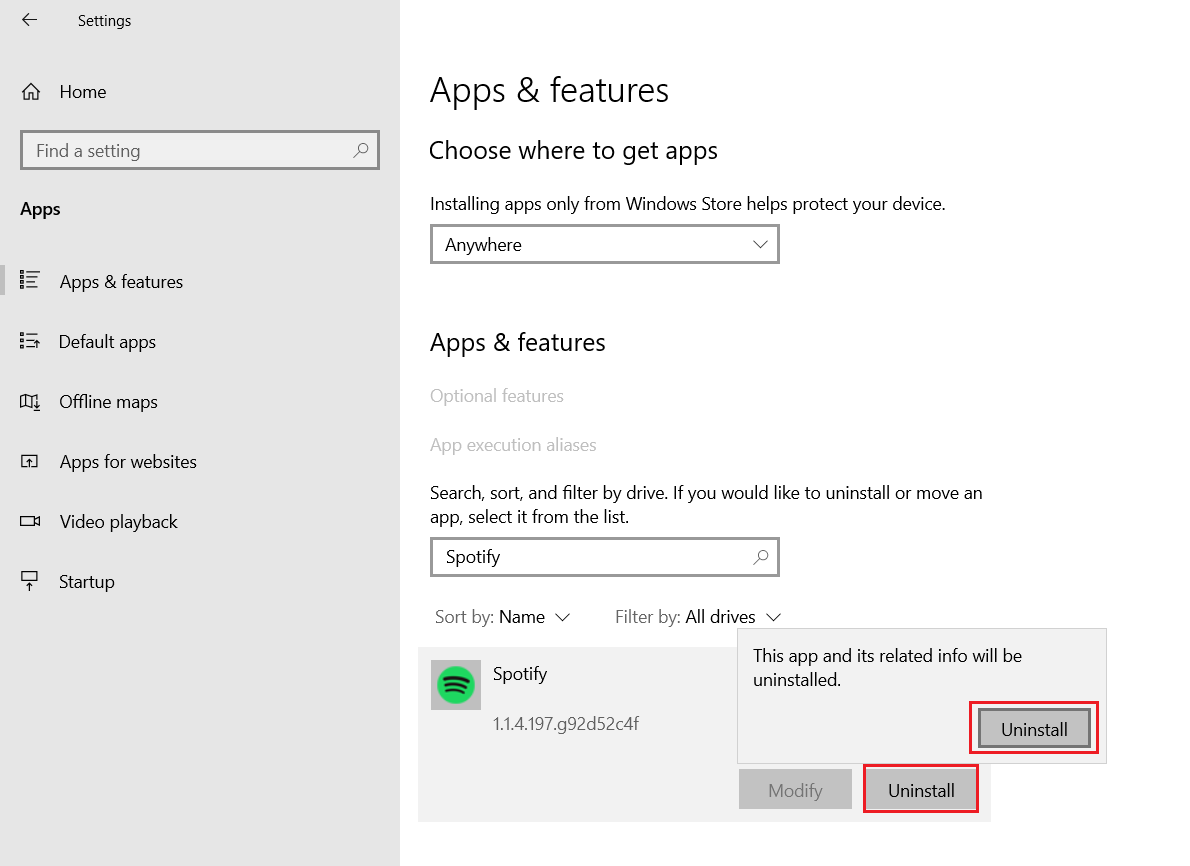
4. После удаления Spotify одновременно нажмите клавиши Windows + R , чтобы открыть диалоговое окно « Выполнить ».
5. Введите appdata и нажмите OK .
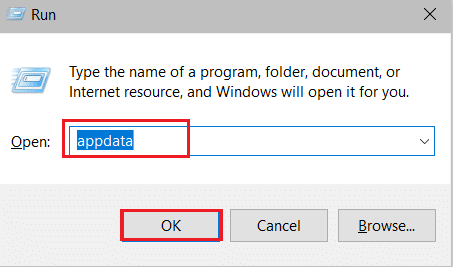
6. Дважды щелкните локальную папку AppData .
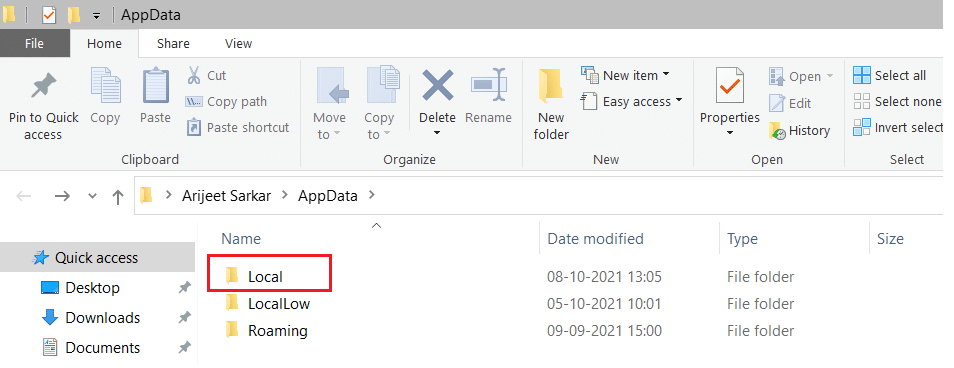
7. Выберите папку Spotify и нажмите клавиши Shift + Del вместе, чтобы удалить ее навсегда.
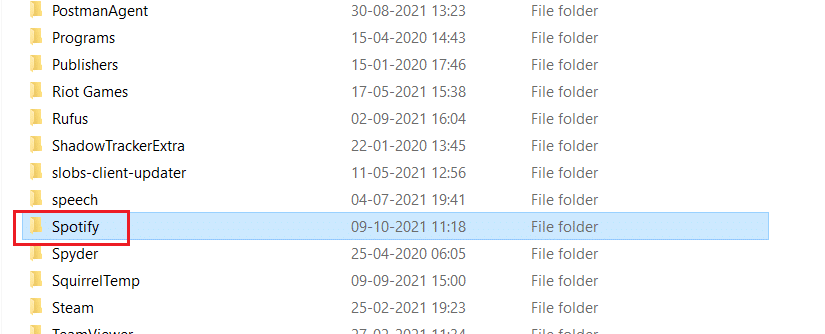
8. Еще раз повторите тот же процесс в папке AppData Roaming .
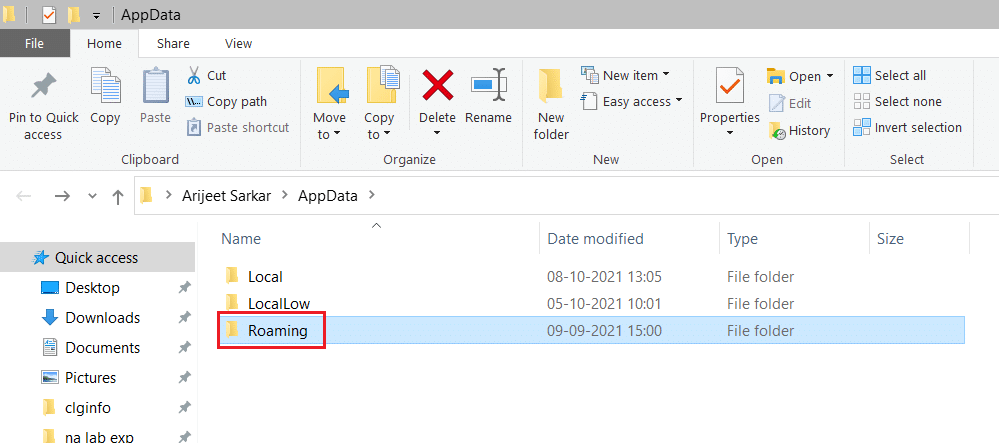
9. Наконец, перезагрузите компьютер.
10. Загрузите и установите Spotify либо с их официального сайта, либо из Магазина Microsoft.
Исправление того, что Spotify не открывается на устройствах Android
Способ 1: перезагрузить Android-устройство
Перезагрузка устройства — это первый шаг к устранению проблемы, при которой Spotify не открывается на Android.
1. Нажмите и удерживайте кнопку питания на вашем устройстве.
2. Нажмите «Выключить» .
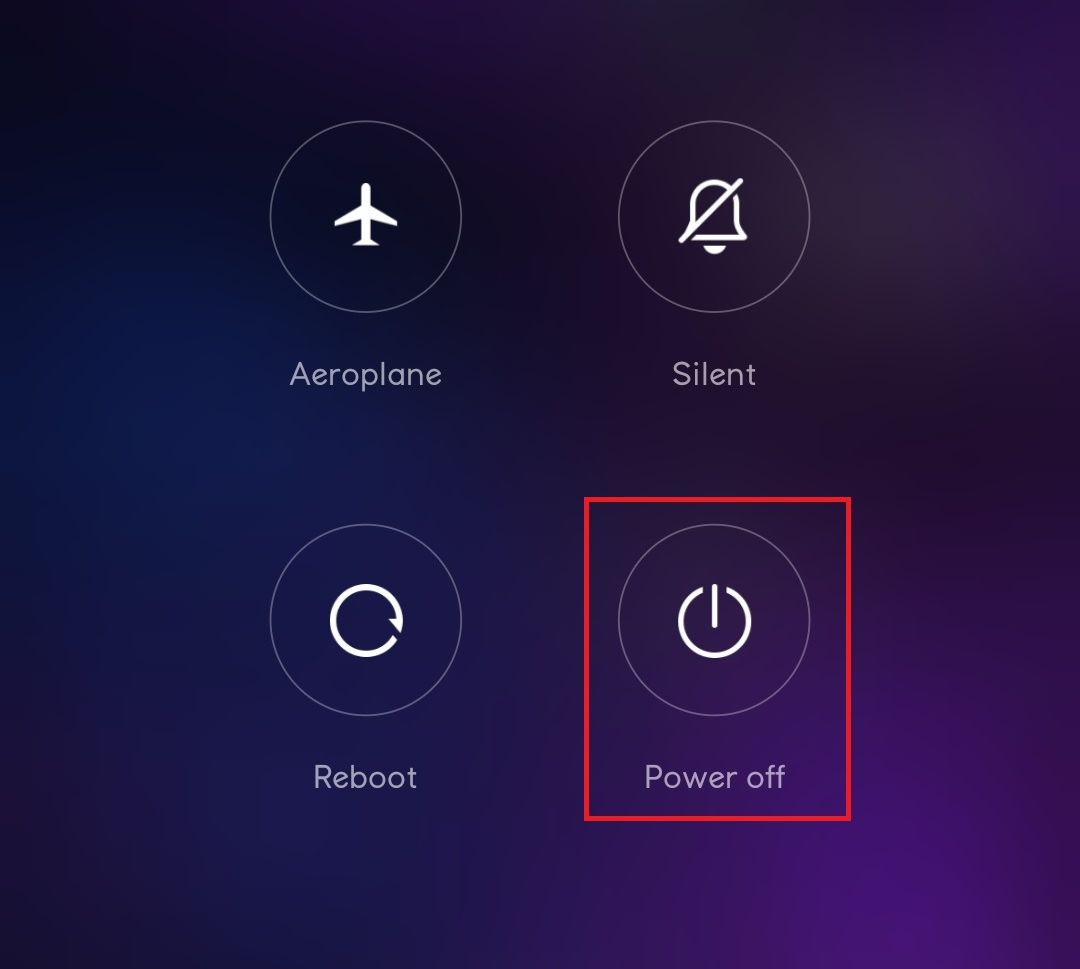
3. Подождите две минуты. Затем перезагрузите устройство, нажав и удерживая кнопку питания .
Читайте также: Как очистить очередь в Spotify?
Способ 2: очистить кэш телефона
Очистка кеша устройства может помочь решить проблему, когда Spotify не открывается на телефоне Android. Выполните шаги, перечисленные ниже, чтобы очистить кэш телефона:
1. Нажмите «Меню приложений » на главном экране и нажмите « Настройки » .
2. Здесь нажмите на опцию « О телефоне ».
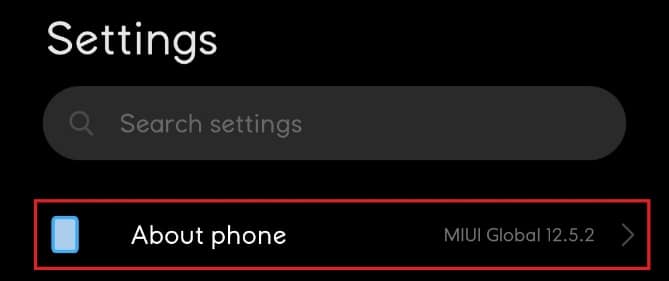
3. Теперь нажмите « Хранилище », как показано на рисунке.
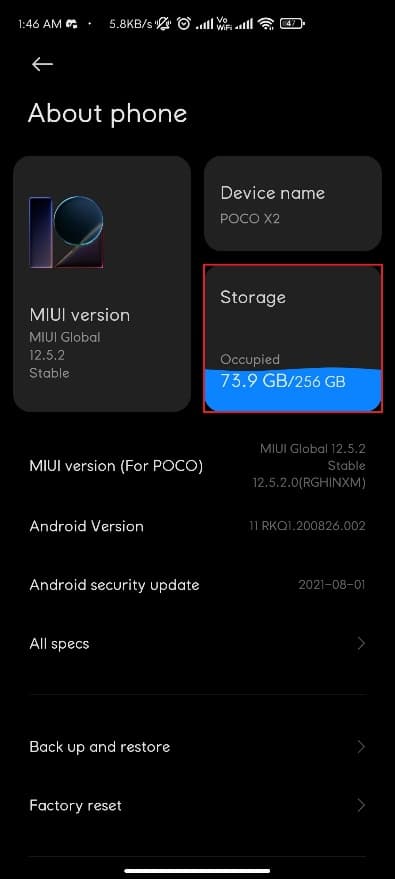
4. Здесь нажмите « Очистить », чтобы удалить кэшированные данные для всех приложений.
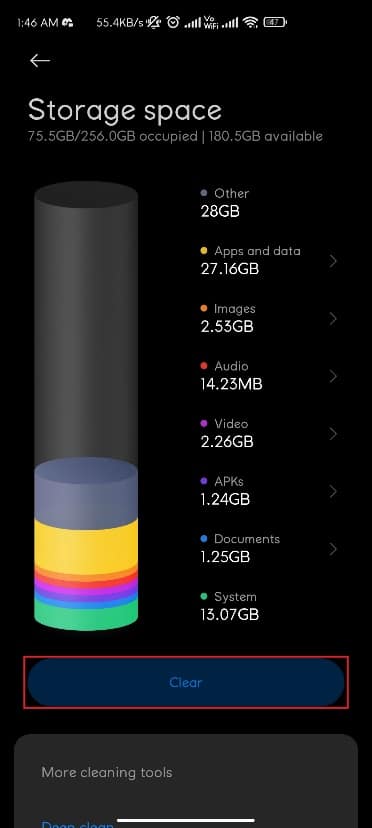
5. Наконец, нажмите «Файлы кэша », а затем нажмите «Очистить» .

Способ 3: переключиться на другую сеть
Плохое сетевое соединение может привести к тому, что Spotify не откроется на Android. Вы можете попробовать переключиться на другую сеть, выполнив следующие действия:
1. Проведите вниз, чтобы открыть панель уведомлений .
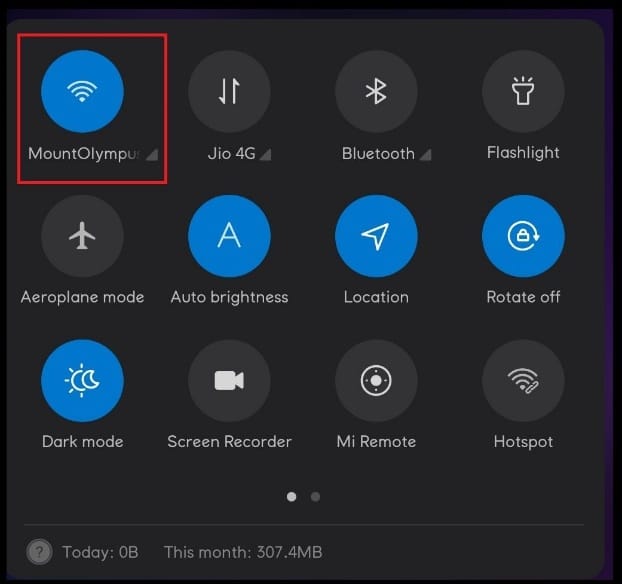
2. Нажмите и удерживайте значок Wi-Fi , как показано ниже.
3. Переключите сетевое соединение на другую сеть.
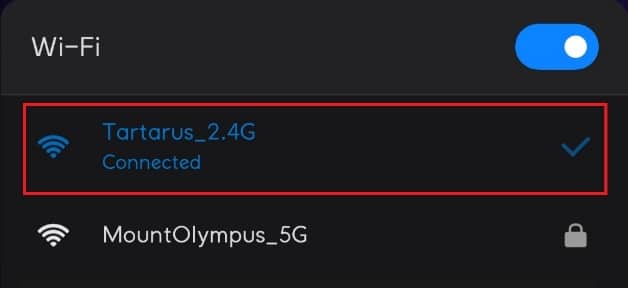
4. В качестве альтернативы попробуйте переключиться на мобильные данные , если у вас возникли проблемы с использованием Wi-Fi или наоборот.
Читайте также: Как остановить автоматическое включение Wi-Fi на Android
Способ 4: Разрешить необходимые разрешения
Предоставив разрешения для приложения Spotify, вы можете решить указанную проблему следующим образом:
1. Откройте настройки телефона, как и раньше.
2. Прокрутите вниз и нажмите « Приложения ».
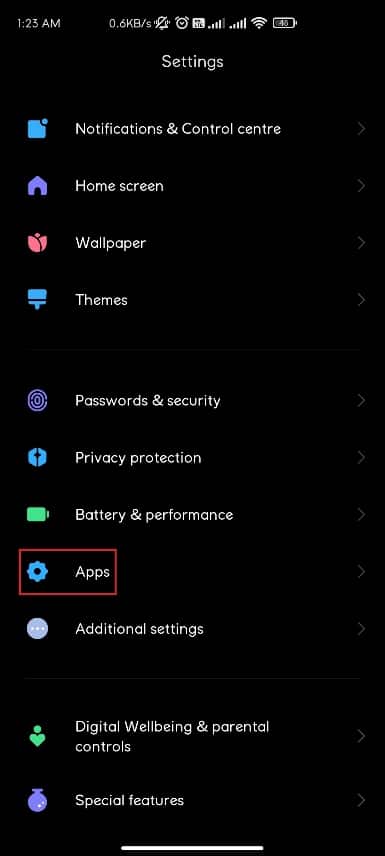
3. Затем нажмите «Управление приложениями ».
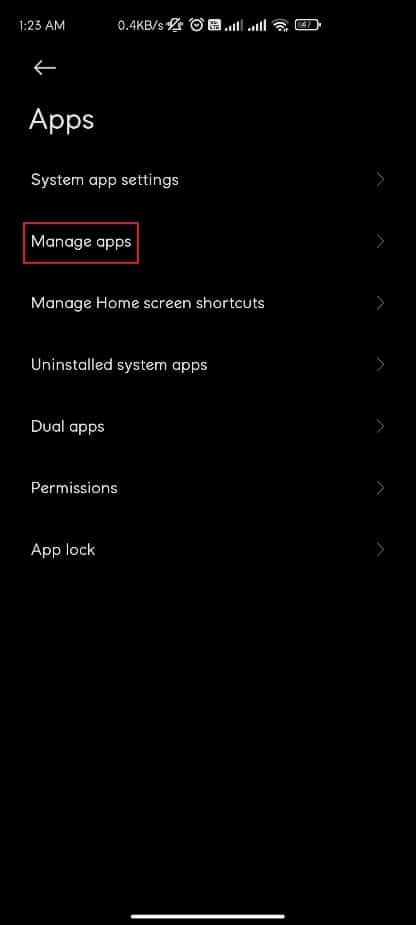
4. Найдите здесь Spotify и нажмите на него.
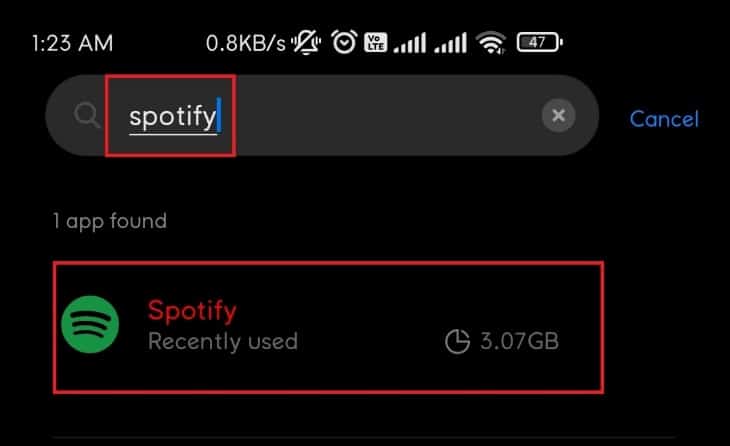
5. Нажмите « Разрешения приложения » , как показано на рисунке, а затем нажмите « Разрешить », чтобы получить все необходимые разрешения.
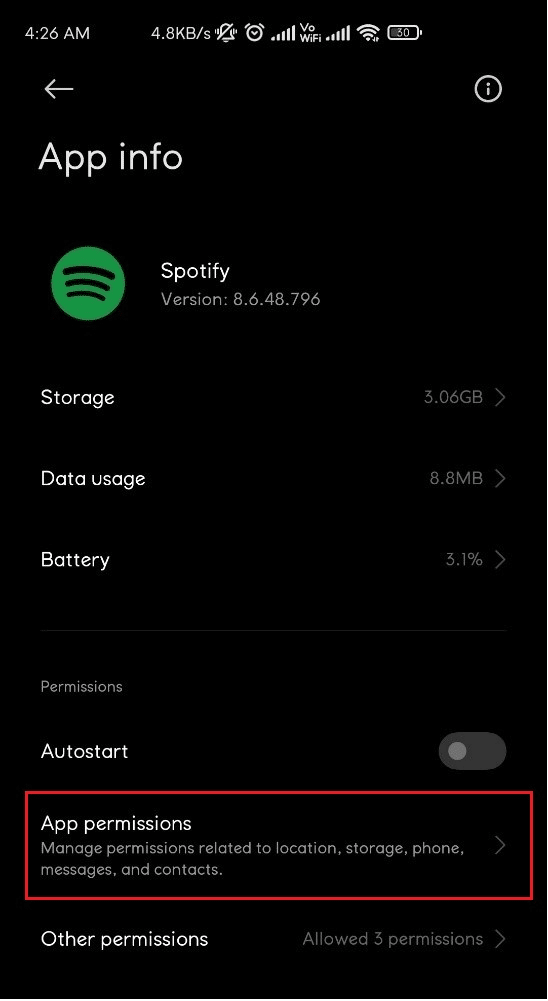
Способ 5: войти в систему с другой учетной записью
Вы можете попробовать войти в систему с другой учетной записью Spotify, чтобы определить, является ли ваша учетная запись причиной того, что Spotify не открывает проблему или нет.
1. Откройте приложение Spotify .
2. Нажмите на значок настроек , как показано ниже.

3. Прокрутите вниз до конца и нажмите « Выйти» .

4. Наконец, войдите в систему с другой учетной записью Spotify.
Читайте также: Исправление ошибки Play Store DF-DFERH-01
Способ 6: переустановите приложение Spotify
Если ни один из вышеперечисленных методов не работает для вас, переустановка приложения может решить проблему, когда Spotify не открывается на телефоне Android. Выполните шаги, перечисленные ниже, чтобы переустановить Spotify:
1. Откройте настройки приложения Spotify , как указано в методе 4.
2. Теперь нажмите « Удалить », чтобы удалить приложение.
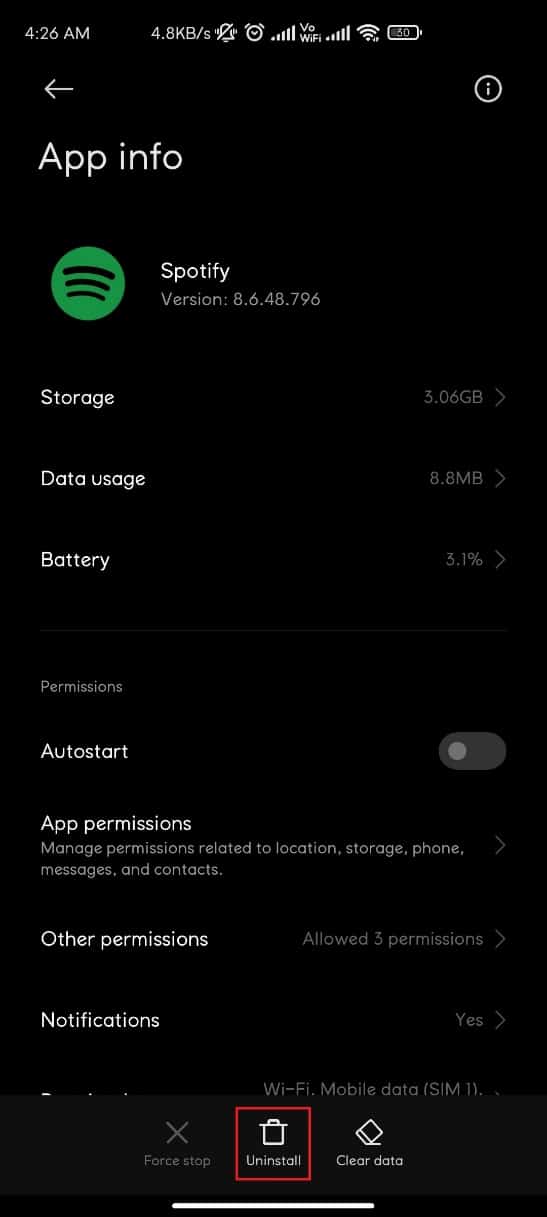
3. Откройте магазин Google Play .
4. Найдите Spotify и нажмите на него.
5. Здесь нажмите « Установить », чтобы снова установить приложение.
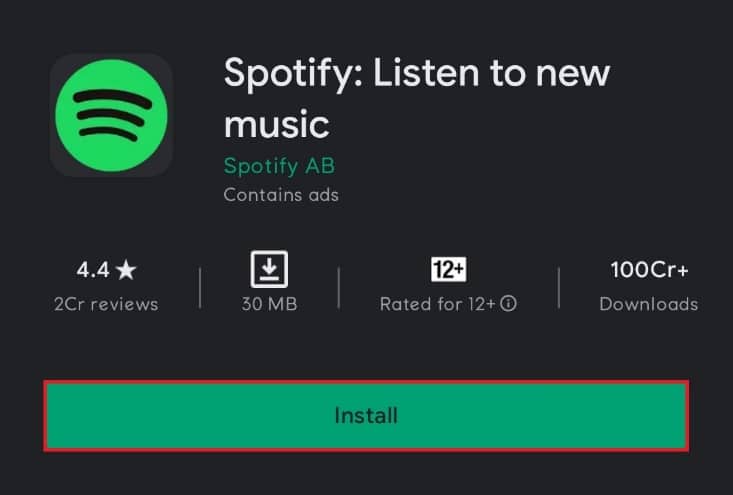
Связаться со службой поддержки Spotify
Если ни один из этих методов не работает, единственной надеждой может быть обращение в службу поддержки Spotify.
Рекомендуемые:
- Как обновить Дискорд
- 9 способов исправить невоспроизведение видео в Твиттере
- Исправить ошибку Instagram Story, которая не работает
- Исправить ошибку TVAPP-00100 в Xfinity Stream
Мы надеемся, что вы смогли исправить , что Spotify не открывается на ПК с Windows 10 или смартфонах Android . Дайте нам знать, какой метод работал для вас лучше всего. Кроме того, оставляйте вопросы или предложения в разделе комментариев.